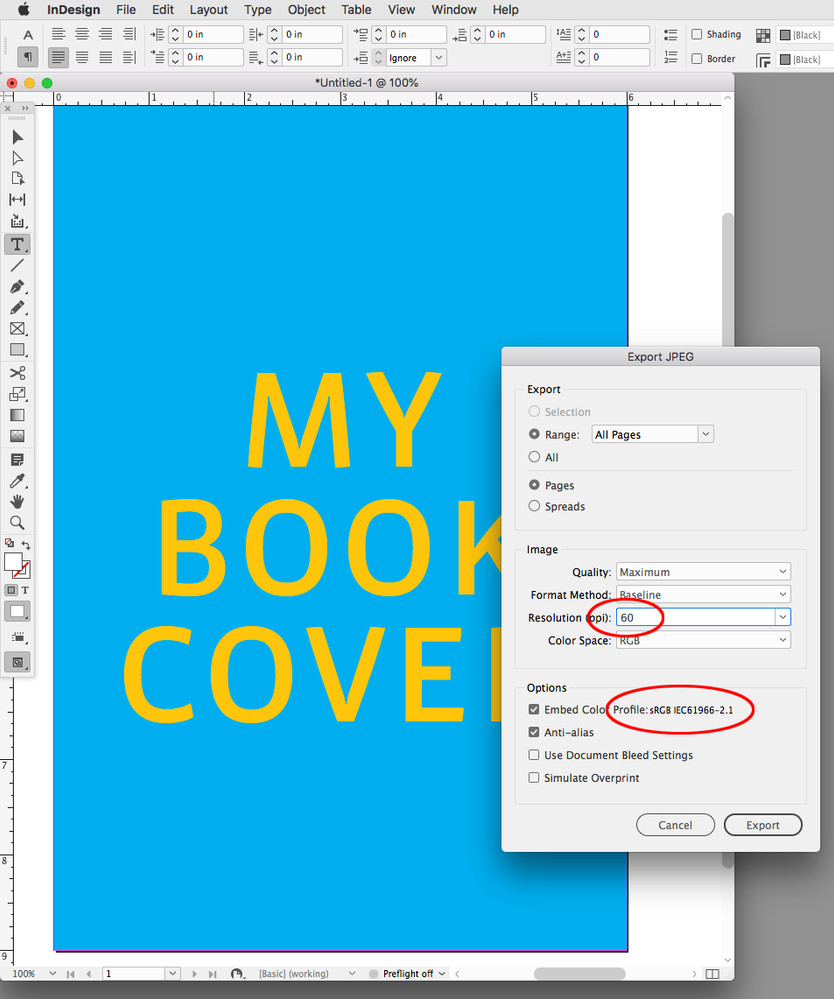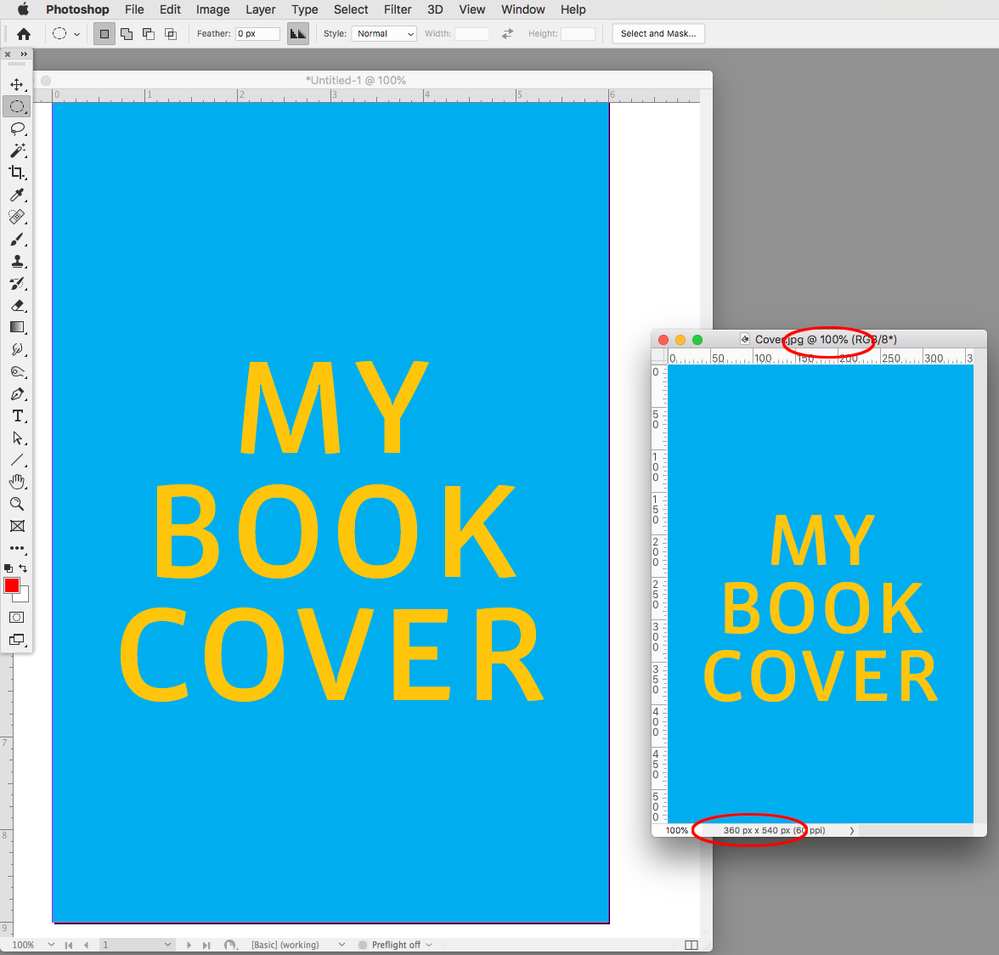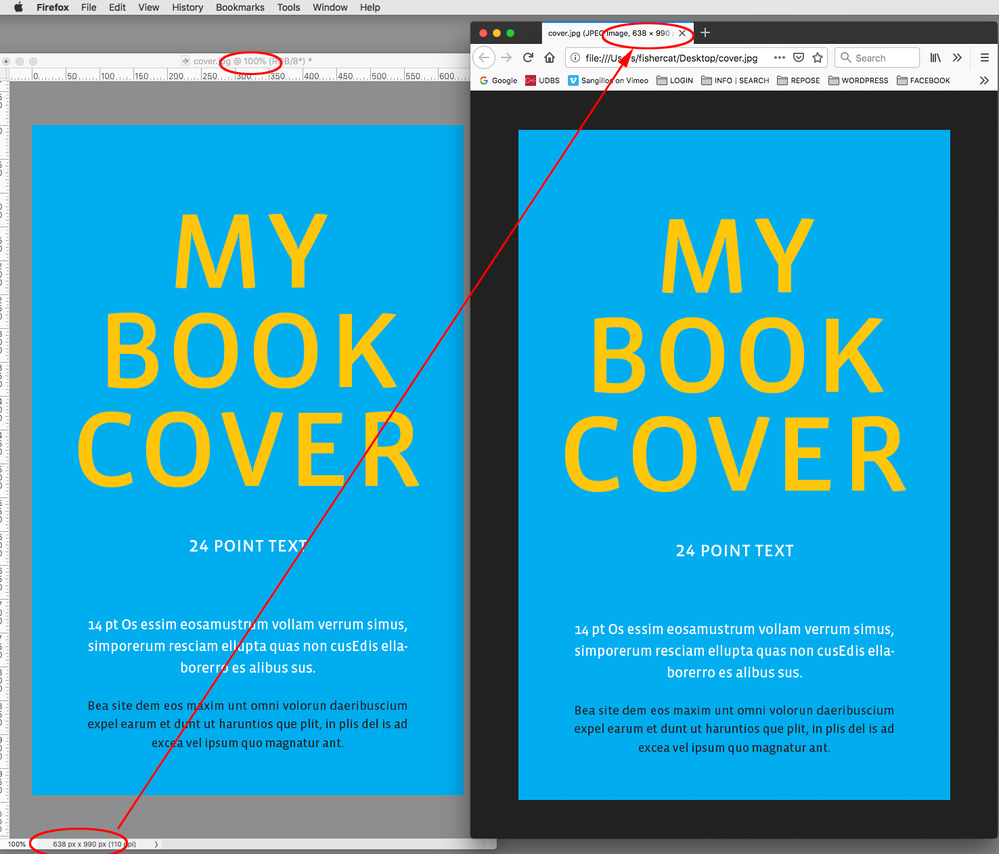Adobe Community
Adobe Community
- Home
- InDesign
- Discussions
- Exporter mes images de couvertures depuis InDesign...
- Exporter mes images de couvertures depuis InDesign...
Copy link to clipboard
Copied
Bonjour,
Mon but est d’avoir ma couverture de livre en format optimisé pour le web sans perte de qualité. J’ai déjà créé mes couvertures sur InDesign en important un scan de mon dessin au format TIF avec Photoshop, puis j’ai créé le titre et le nom d’auteur depuis InDesign. Je ne sais pas s’il faut exporter en format jpeg ou png. Je me suis renseignée j’avais décidé de prendre le jpeg mais je ne suis plus sûre. Je me demande comment faire pour que mes couvertures soient identiques à l’écran qu’à l’impression.
Lorsque j’exporte depuis InDesign en format jpeg, j’y arrive mais le résultat ne me satisfait pas. Le résultat diffère du fichier original d’impression.
Dois-je exporter le fichier InDesign en PDF interactif RVB pour après sous Photoshop « enregistrer au format web hérité » ? J’ai déjà essayé ça rend mieux mais au niveau de l’exportation, je tâtonne un peu.
Je suis un peu perdue, j’avance à tâtons, il y aurait quelqu’un qui peut me répondre ou m’indiquer à qui dois-je poser ma question ?
Je vous remercie par avance pour votre gentillesse,
Cordialement.
 3 Correct answers
3 Correct answers
Bonjour,
Lorsque j’exporte depuis InDesign en format jpeg, j’y arrive mais le résultat ne me satisfait pas. Le résultat diffère du fichier original d’impression.
Mais encore ? Qu'est-ce qui diffère ? Le rendu des couleurs ?
Est-ce que la gestion de la couleur entre tes applis est cohérente ? Tu trouveras beaucoup d'infos ici : https://helpx.adobe.com/fr/photoshop/using/keeping-colors-consistent.html
Tu peux tout à fait enregistrer le fichier en jpeg, mais il vaut mieux d'abord exporter le fichie
...Before you export your cover to an image format for placement in an HTML web page, you need to know its maximum display pixel dimensions.
For example, if your InDesign cover is 6"x9" and the web designer needs a JPEG image with a width of 360 pixels, you would divide the target pixel width by the InDesign page width in inches to get the JPEG export resolution—360/6=60. In this example you would set the Resolution to 60ppi, which exports a 360 x 540 pixel JPEG. Then view the image in Photoshop
...If your cover is 5.8" then the JPEG export resolution would be 110px—639/5.8=110.
The text is more pixelated
In Photoshop view at 100%—don’t zoom in
Copy link to clipboard
Copied
Bonjour,
Lorsque j’exporte depuis InDesign en format jpeg, j’y arrive mais le résultat ne me satisfait pas. Le résultat diffère du fichier original d’impression.
Mais encore ? Qu'est-ce qui diffère ? Le rendu des couleurs ?
Est-ce que la gestion de la couleur entre tes applis est cohérente ? Tu trouveras beaucoup d'infos ici : https://helpx.adobe.com/fr/photoshop/using/keeping-colors-consistent.html
Tu peux tout à fait enregistrer le fichier en jpeg, mais il vaut mieux d'abord exporter le fichier InDesign en PDF (pas interactif) sans conversion de couleurs puis ouvrir ce PDF dans Photoshop et l'exporter en jpeg.
Copy link to clipboard
Copied
Bonjour,
Merci pour votre réponse. Pour ce fichier le résultat diffère au niveau de la netteté du texte de la 4ème de couverture. J'aimerais que cela soit pareil que le fichier PDF impression.
Pour la première de couverture de mon livre broché le rendu de couleur est bon mais c'est pour le texte sur la 4ème de couverture, il semble un peu pixellisé, pas assez net.
J'ai regardé le lien que vous me proposez, merci ça m'a été utile, car jusqu'à présent je ne sais pas vraiment quel est le profil colorimétrique que je dois utiliser (en particulier pour Photoshop) alors je laisse celui par défaut. Je suis en train de télécharger l'application Bridge afin de synchroniser les couleurs de toutes les applications.
Merci pour vos conseils, je vais essayer d'exporter en PDF impression sans conversion de couleurs et de l'ouvrir dans Photoshop puis de l'exporter en jpeg. Mais lorsque vous l'exportez en jpeg faut-il l'exporter en jpeg ou format hérité enregistrer pour le web puis jpeg ?
Merci
Copy link to clipboard
Copied
When you export your live text to either jpeg or png, you rasterize the text, converting it to pixels. Are you making a print book or an ePub? Is your InDesign file a one-page cover or the entire book? Have you tried going exporting to a Print PDF from InDesign to keep the text vector?
No, you don't need an Interactive PDF unless your InDesign file has things like form fields, animations, and MSOs (Multi State Objects).
~ Jane
Copy link to clipboard
Copied
Bonjour Jane,
Merci pour votre réponse. Je fais une couverture de livre imprimé. Mon fichier InDesign est uniquement la couverture complète à savoir : la 1ère de couverture et la 4ème de couverture.
Oui j'ai déjà essayé d'exporter en PDF impression mais un encadré de ligne blanches rectangulaires apparait autour des (3) blocs de textes qui ont des effets de fusion (ombre portée…) et je ne sais pas comment les enlever. Savez-vous comment je peux enlever ces lignes blanches ?
Et après que vous exportiez le fichier d'InDesign en PDF impression, il faut l'ouvrir dans Photoshop pour rogner la 1ère et la 4ème de couverture, est-ce bien ça ?
J'ai compris vos explications pour le PDF interactif et je n'en ai donc pas besoin. Merci
Copy link to clipboard
Copied
mais un encadré de ligne blanches rectangulaires apparait autour des (3) blocs de textes qui ont des effets de fusion (ombre portée…) et je ne sais pas comment les enlever.
Cest juste un problème d'affichage, et ces lignes n'apparaîtront pas quand u ouvriras le PDF dans Photoshop.
Et après que vous exportiez le fichier d'InDesign en PDF impression, il faut l'ouvrir dans Photoshop pour rogner la 1ère et la 4ème de couverture, est-ce bien ça ?
Si le fichier ne comporte qu'une page, oui. Si c'est un fichier multipages, il suffit d'exporter les différentes pages sous forme de fichiers séparés.
Mais lorsque vous l'exportez en jpeg faut-il l'exporter en jpeg ou format hérité enregistrer pour le web puis jpeg ?
Je ne connais pas grand chose au web, je ne sais pas ce qui est le mieux et je suis loin d'être un expert Photoshop.
Copy link to clipboard
Copied
Bonjour jmlevy,
Merci pour vos réponses. J'ai réussi à exporter en suivant vos conseils (export sans conversion de couleurs puis ouvrir ce PDF dans Photoshop) et le résultat me convient. Les lignes blanches ont en effet disparu, il fallait que je décoche la case lissage. Cependant lorsque j'ouvre le PDF impression dans Photoshop, quel mode dois-je choisir : le mode RVB 8 /16 ou le mode CMJN 8/16 ? Je les ai tous essayé mais j'ai du mal à voir la différence.
Merci beaucoup.
Copy link to clipboard
Copied
Cependant lorsque j'ouvre le PDF impression dans Photoshop, quel mode dois-je choisir : le mode RVB 8 /16 ou le mode CMJN 8/16 ?
RVB, puisqu'il s'agit d'afficher le fichier sur une page web.
Copy link to clipboard
Copied
Bonjour,
Merci pour votre réponse. J'ai compris maintenant.
Copy link to clipboard
Copied
Before you export your cover to an image format for placement in an HTML web page, you need to know its maximum display pixel dimensions.
For example, if your InDesign cover is 6"x9" and the web designer needs a JPEG image with a width of 360 pixels, you would divide the target pixel width by the InDesign page width in inches to get the JPEG export resolution—360/6=60. In this example you would set the Resolution to 60ppi, which exports a 360 x 540 pixel JPEG. Then view the image in Photoshop at 100% magnification to assess its quality—the 100% view in Photoshop diplays image pixels to monitor pixels at a 1:1 ratio.
For web work the color export should be to sRGB
The exported JPEG at 360 px x 540 px
Copy link to clipboard
Copied
Bonjour rob-day,
Merci pour votre message. J'ai essayé de suivre vos conseils mais mon résultat est moins bon visuellement. Le texte est plus pixellisé.Ma couverture fait sur Indesign 5,8 pouces et pour la largeur du WEB, (c'est moi qui m'occupe de mon site web sur WIX) je voulais que la couverture fasse environ 639pixels de large. Du coup j'ai fait 639/6-95. J'ai arrondi le chiffre 5,8 à 6. Dites-moi si j'ai bien fait comme il faut.
Ce que j'ai fait, c'est après l'exportation du PDF impression dans Photoshop, je change la résolution qui était à 300 à 95 pour le web et lorsque je change à 95, les dimensions de l'image changent et passent à 570x856 pixels, est-ce correct de faire comme ça ?
Copy link to clipboard
Copied
If your cover is 5.8" then the JPEG export resolution would be 110px—639/5.8=110.
The text is more pixelated
In Photoshop view at 100%—don’t zoom in
Copy link to clipboard
Copied
Here’s an export example with the cover as 5.8" exported to 110ppi. Photoshop @100% view on the left, Firefox on the right also at 100%—the JPEG width is 638px:
Also, if you are viewing on an Apple Retina or HiDPI display, modern browsers detect a HiDPI screen and scale up the page. You can take advantage of higher resolution screens by doubling your target resolution and scaling the image in the HTML code. Or, if you have some knowledge of CSS coding, it is possible to swap in a high resolution version with a CSS media query.
Copy link to clipboard
Copied
Bonjour rob-day,
Merci beaucoup pour vos explications détaillées. J'ai compris le calcul à effectuer et finalement, après avoir comparé mes résultats, votre méthode fonctionne à merveille dans mon cas. En zoomant à 100% dans Photoshop, j'ai bien la qualité souhaitée.
C'est parfait.
Merci encore !